实用!教你如何跳过UAC以管理员身份启动程序
扫描二维码
随时随地手机看文章
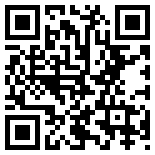
往往我们要用管理员身份去运行一个程序的时候,总是要有一个提示框:
可能会有用户选择禁用UAC,但这毕竟对系统的安全存在影响。下面就用一个简单的方法解决这个问题。该方法就是利用系统自带的任务计划程序来实现的。
一、创建一个任务来运行你所要运行的程序
找到任务计划程序。
方式一、开始菜单->附件->系统工具->任务计划程序;
方式二、直接在开始菜单的搜索栏中输入“任务计划程序”也可以找到;
方式三、运行(win+r)输入“taskschd.msc”。
通过以上三种方式中的一种都可以打开任务计划程序,那么下面就是添加任务了。在任务计划程序的右上角的操作里面单击“创建任务...”
出现如下窗口,按照图示配置好要描述和权限
这里的注意点我已经标记出来了。
说明
第一点:名称可以随意写,但不能与你已有的名称重复;
第二点:勾选使用最高权限运行,因为我们是想用管理员权限来运行一个程序,所以要用高权限,至少管理员权限;
第三点:配置中选择与你机器环境相适应的配置,否则程序运行可能会出问题。
添加好这些基本配置以后,我们要选择用管理员权限来运行哪个程序,这里我演示运行CMD。(我记得在我之前的博文谈到过“如何在CMD下运用管理员权限”,链接:http://blog.csdn.net/zyw_anquan/article/details/7756499)在刚才那个创建任务的界面的第三个选项卡中,添加操作:
红线标出的部分,第一处是你所要执行的操作,第二处是你要执行的程序(exe、com、bat等)所在位置。填好以后确定,至此整个任务计划已经默认地完整配好了,但是你要确定在设置选项卡里面的配置如下(通常默认就是下图所示):
即,你要允许系统运行该任务,第二点,要确定该任务是否会启动新实例。如果你要想更改一些时间或者其他操作可以继续自己添加,这里不赘述了。如果一些按照上述配置做好,确定以后就会出现如下界面:
右键运行该任务,你会看到以管理员身份运行出来的cmd,且没有UAC的提示。







